Kazalo
V napravi z operacijskim sistemom Windows 10, 8 ali 7 se lahko napaka "Lokacija ni na voljo" prikaže, kadar uporabnik poskuša dostopati do ene ali več osebnih map (npr. Dokumenti, Slike, Glasba, Videoposnetki itd.) z njihovih bližnjic v Raziskovalcu sistema Windows.
Celotno prikazano sporočilo o napaki je: " Lokacija ni na voljo. C:\Users\%username%\%%Folder Name& ni na voljo. Če je lokacija v tem računalniku, preverite, ali je naprava ali pogon priključen ali je vstavljen disk, in poskusite znova. Če je lokacija v omrežju, preverite, ali ste povezani z omrežjem ali internetom, in poskusite znova. Če lokacije ni mogoče najti, je bila morda premaknjena ali izbrisana. ".
Težava "Lokacija ni na voljo" se običajno pojavi, ko uporabnik v celoti izbriše (ali premakne) mapo, o kateri poroča sporočilo o napaki.

V tem priročniku boste našli podrobna navodila, kako odpraviti težavo "lokacija ni na voljo" ali obnoviti privzeto lokacijo osebnih map, če ste jih pomotoma izbrisali ali premaknili na drugo lokacijo.
Kako odpraviti težavo "Lokacija ni na voljo", ko poskušate dostopati do map z dokumenti, glasbo, slikami, videoposnetki itd. (Windows 10, 8, 7 ali Vista)
Opozorilo: Če ste manjkajočo mapo premaknili na drugo lokacijo ali disk, potem le vrnite manjkajočo mapo na prvotno lokacijo in znova zaženite računalnik. Če ste prijavljeno mapo izbrisali, za rešitev težave sledite spodnjim navodilom.
1. Odprite Raziskovalca Windows in pojdite v mapo s profilom:
- C:\Users\%Username%\
2. Z desno tipko miške kliknite prazen prostor in izberite: Novo > Mapa
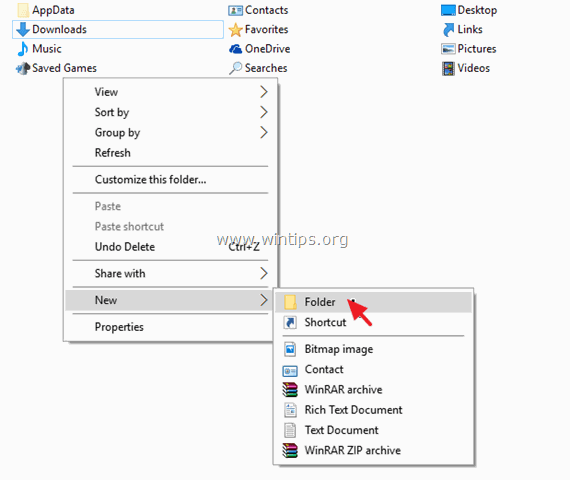
3. Novi mapi zdaj dajte ime, ki je navedeno v sporočilu o napaki.
Če je v sporočilu o napaki navedeno, da je manjkajoča mapa mapa "Dokumenti", dajte novi mapi ime "Dokumenti".
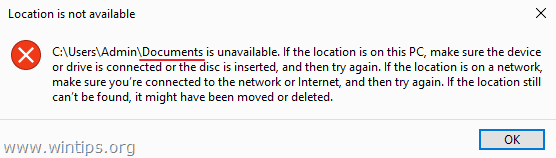
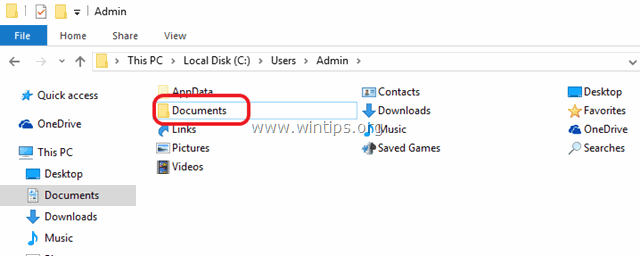
4. Zaprite Raziskovalca Windows in ponovni zagon računalnik.
To je to! Povejte mi, ali vam je ta vodnik pomagal, tako da pustite komentar o svoji izkušnji. Všečkajte in delite ta vodnik, da pomagate drugim.

Andy Davis
Blog sistemskega skrbnika o sistemu Windows





